idea安装、配置及基本使用
下载
下载地址:https://www.jetbrains.com/idea/download/#section=windows
安装文件获取方式,公众号【全栈测试笔记】后台回复:idea
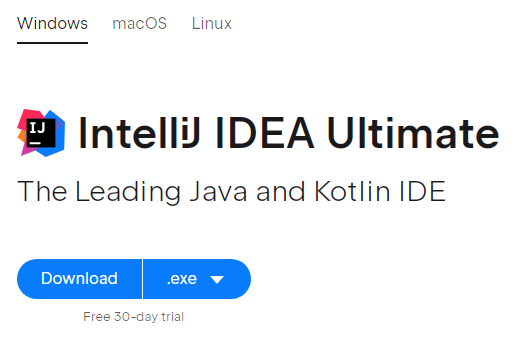
Ultimate为旗舰版,功能全面,插件丰富,按年收费。
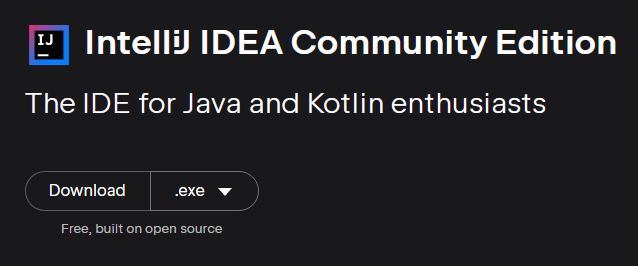
Community为社区版,免费试用,功能相对而言不是很丰富,但是不影响开发使用。
安装
前提,已经安装jdk,参考:https://www.cnblogs.com/uncleyong/p/10732951.html
双击下载好的exe文件

下一步
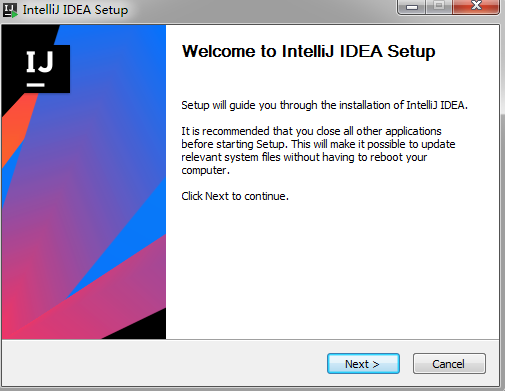
路径改到D盘

这里根据你电脑的位数选择,关联文件不勾选
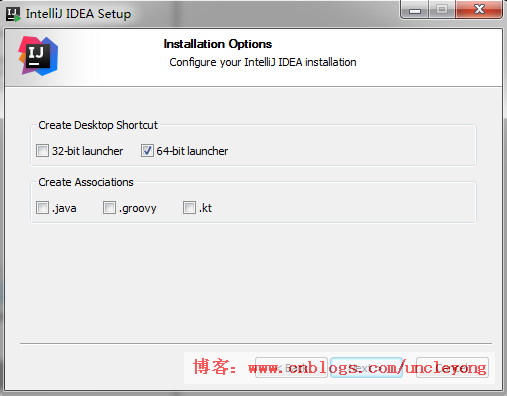
安装完成

延长试用
把补丁文件放到安装的bin目录下
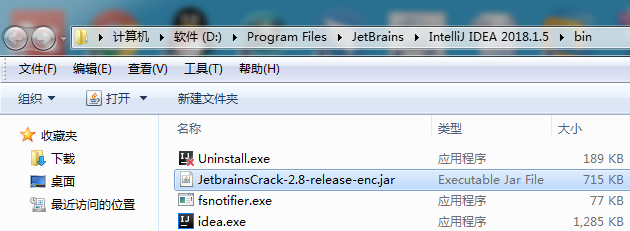
修改bin目录下vmoptions文件,如果是64位,就修改第二个

在文件末尾添加如下内容(最前面的-,最好复制文件中已有的,否则可能报如下问题)
-javaagent:D:\Program Files\JetBrains\IntelliJ IDEA 2018.1.5\bin\JetbrainsCrack-2.8-release-enc.jar
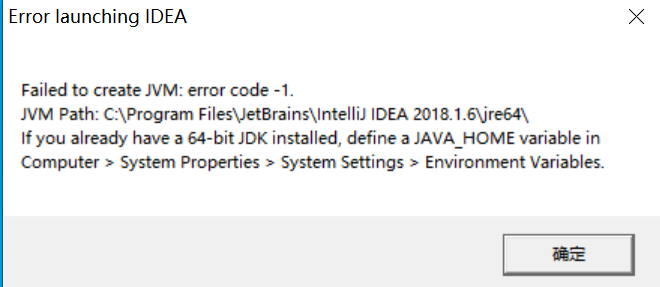
双击桌面图标,打开idea

点击ok
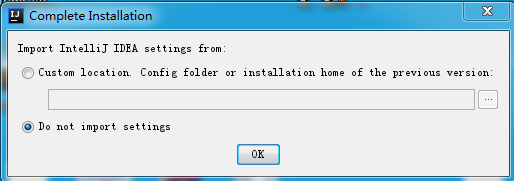
在Acrivation code中,添加如下注册代码:
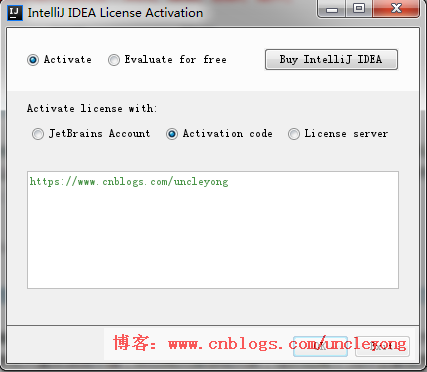
启动界面,可以看到长期有效

至此,操作完毕。
idea中常用图标含义
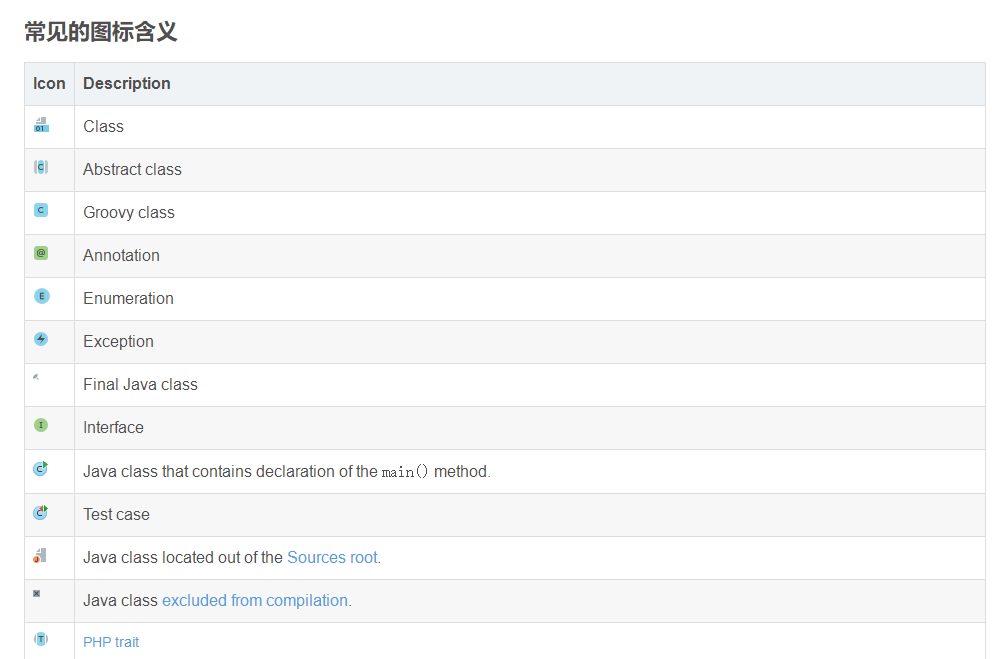
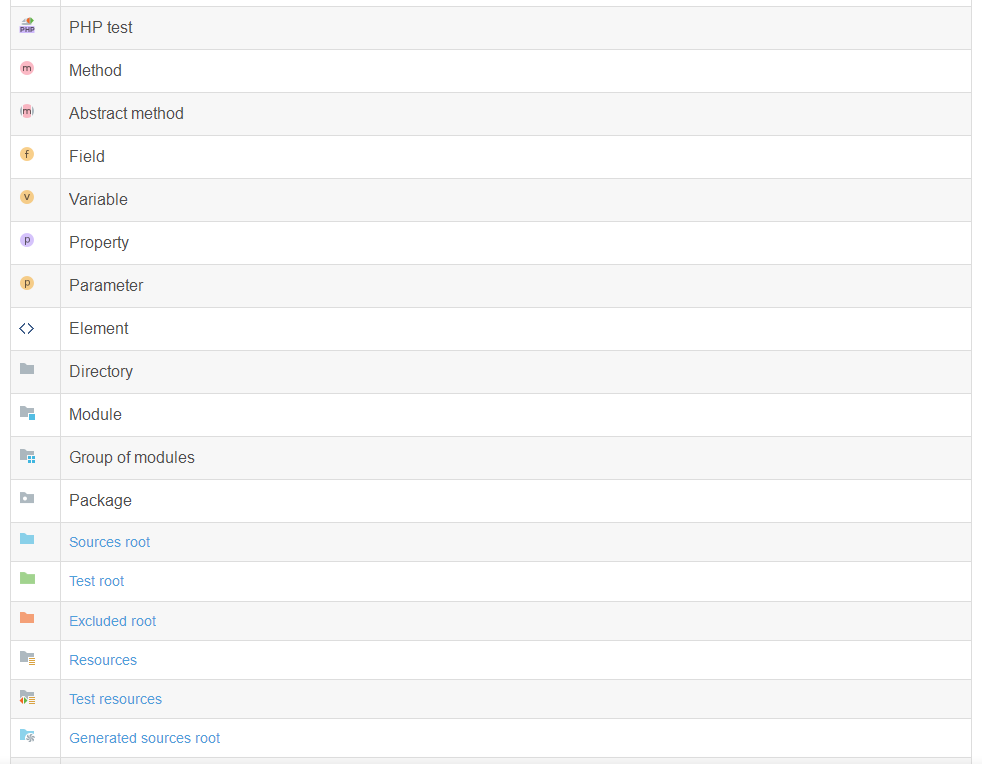
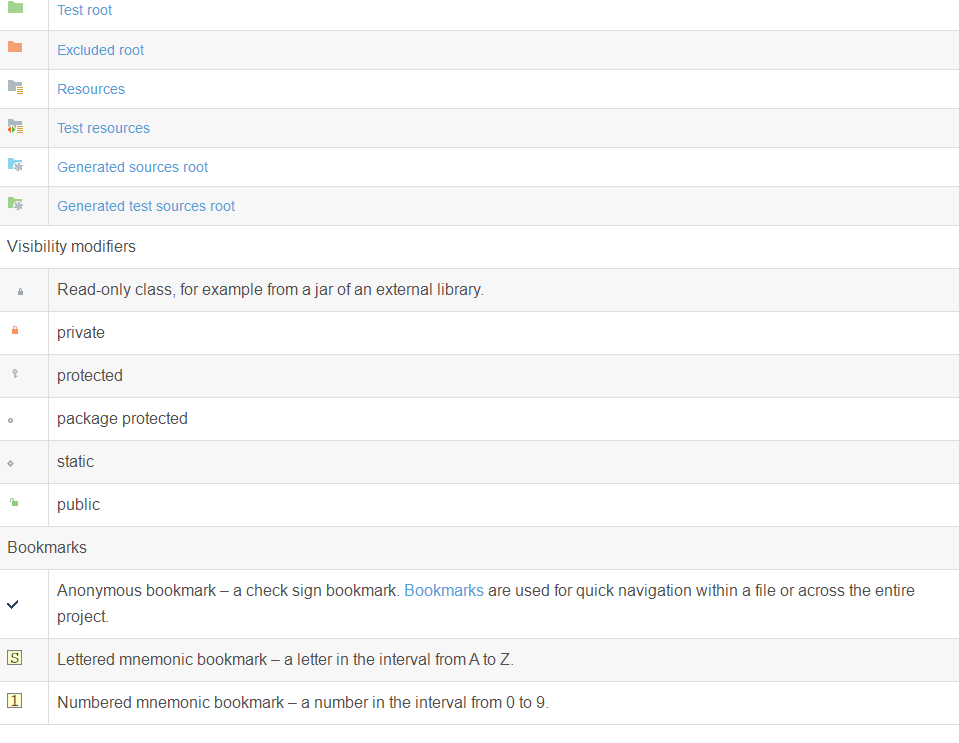
基本使用、配置(含maven等)
打开idea,默认选中左侧主题

idea比较耗内存,我们可以对插件进行配置,只勾选需要的。点击上图右下角,进入下图自定义,保持默认即可,点击左下角

view
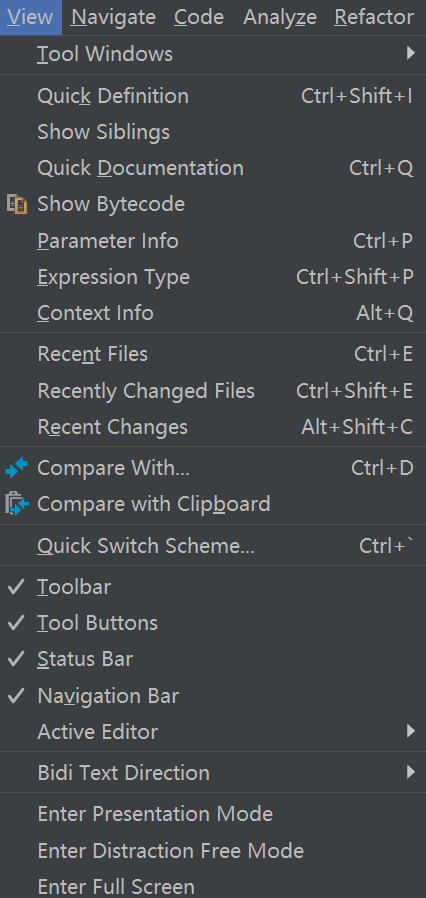
创建项目
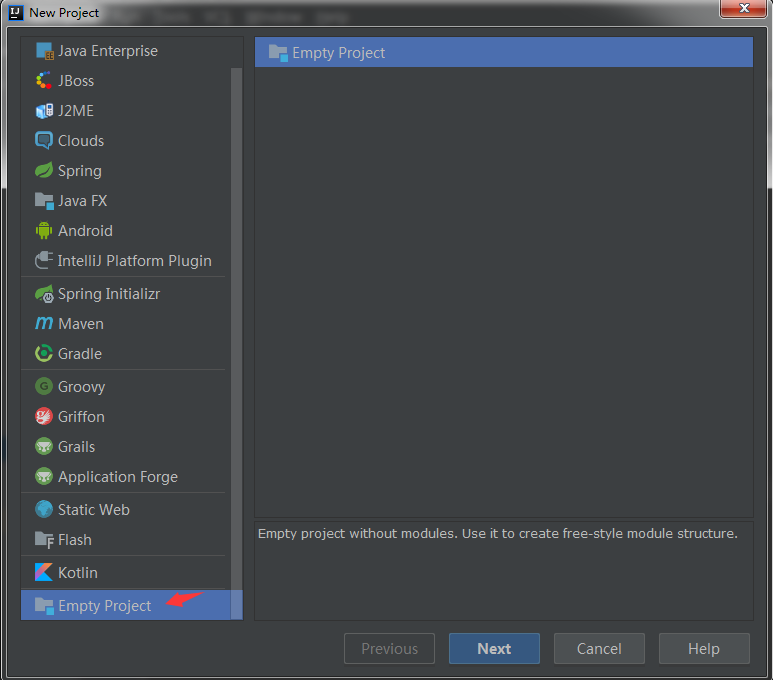

配置JDK
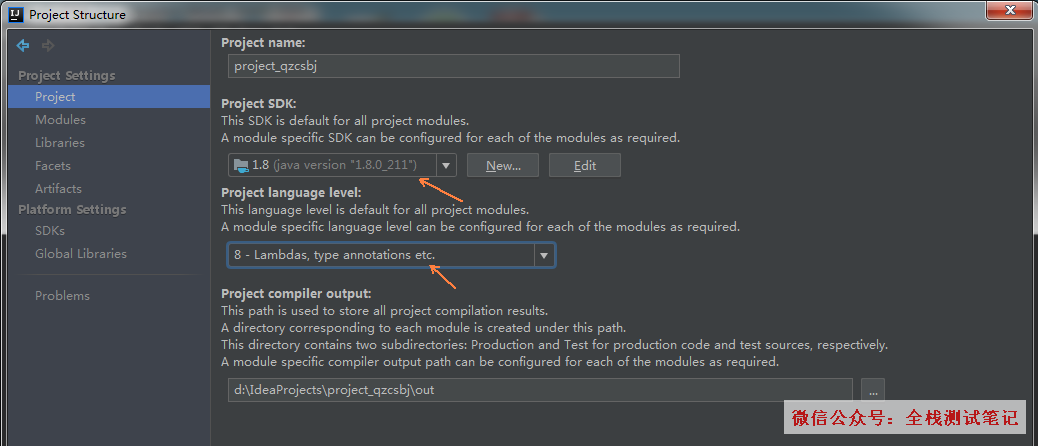
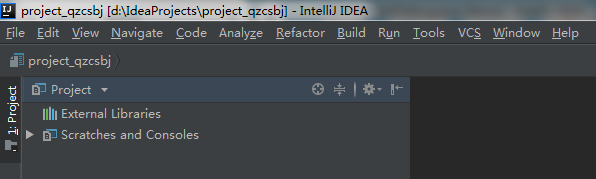
创建一个java工程
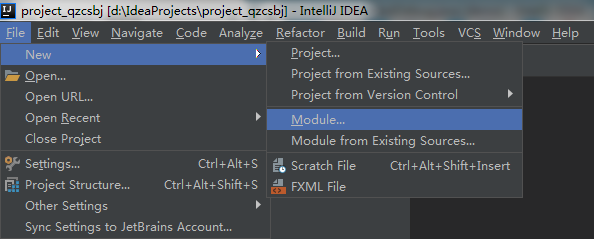
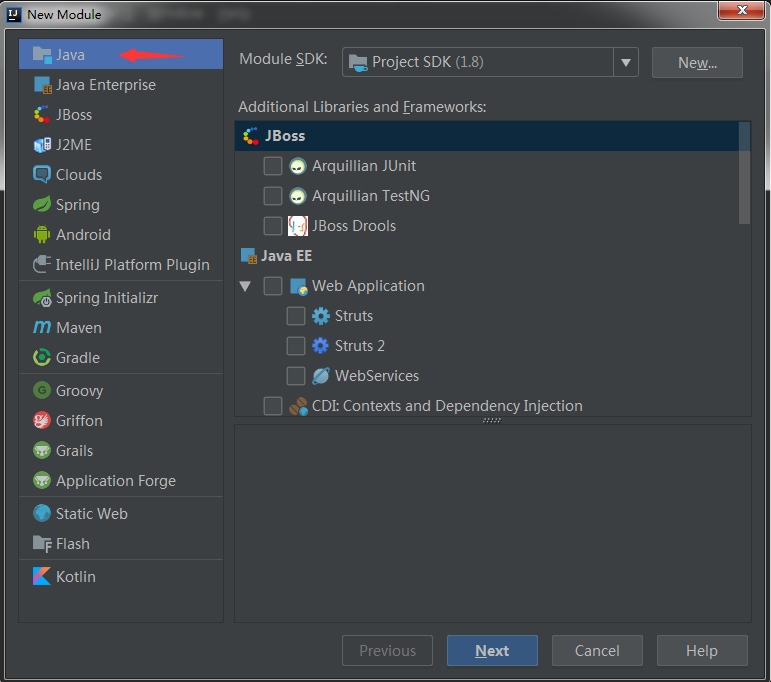

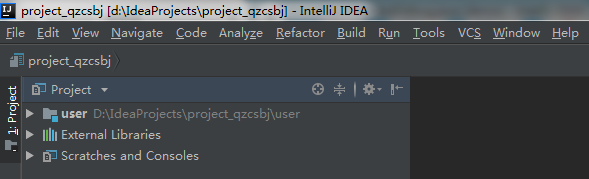
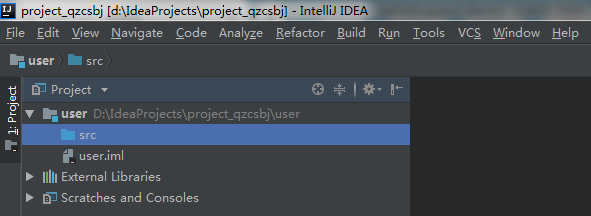
eclipse中,工作空间下可以多个项目,每个项目有自己的library,
而idea中,所有模块共享一个libraries,但是可以为每个模块单独创建独有的库
修改字体

修改编码

自动导包
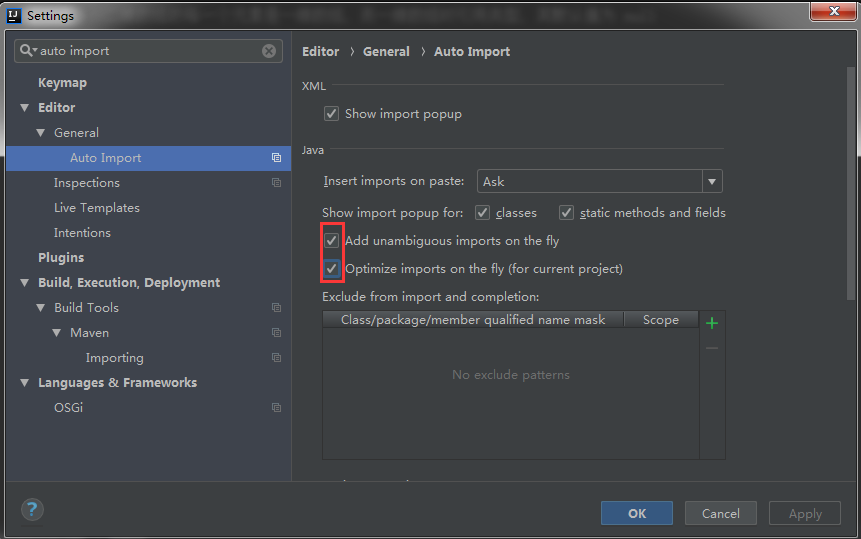
代码提示忽略大小写
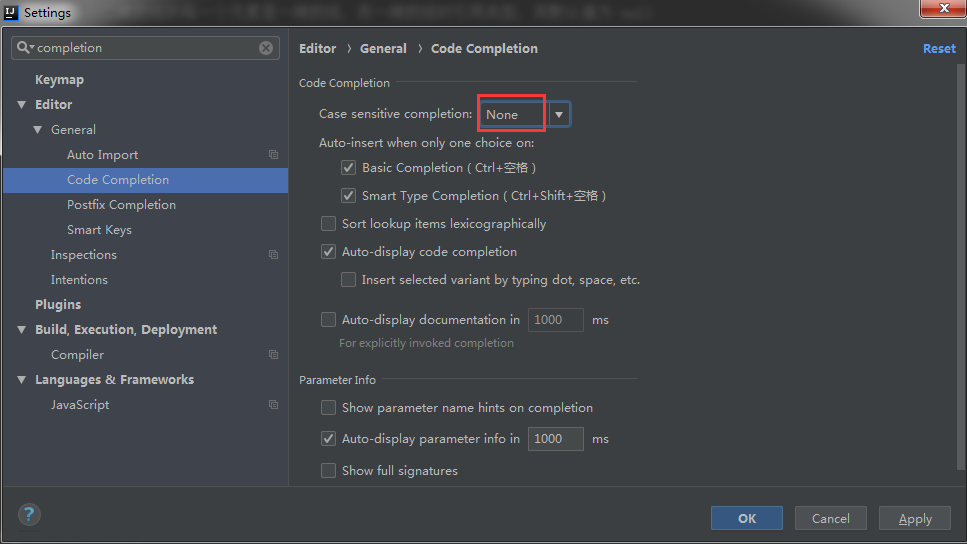
修改注释位置为当行代码前

显示行号
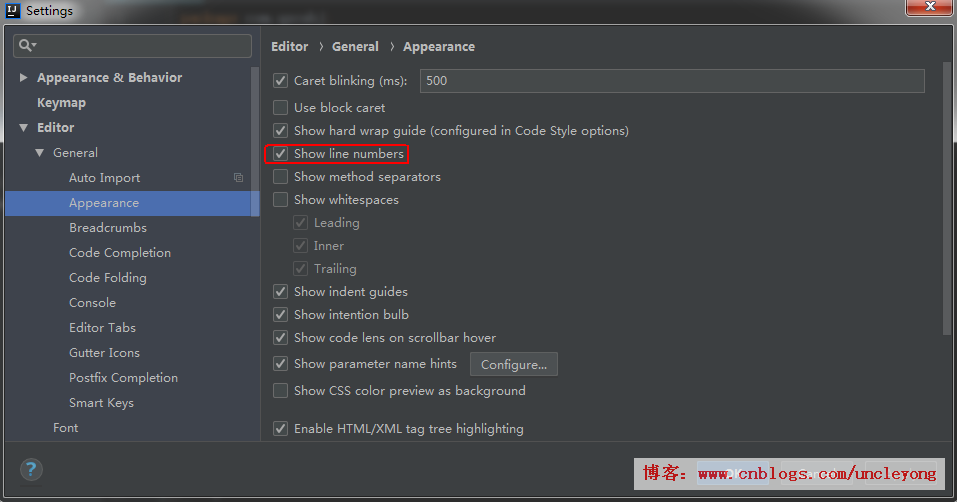
关闭单行方法显示
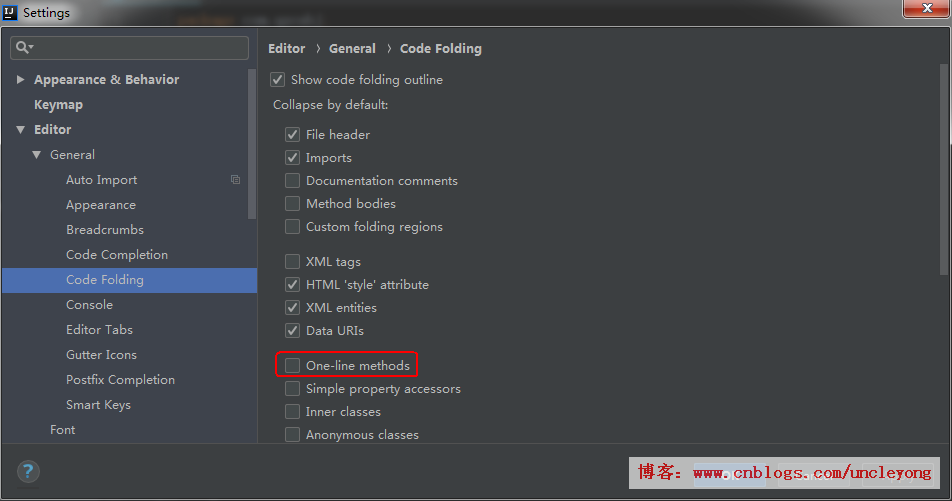
idea中配置maven
windows安装maven:https://www.cnblogs.com/uncleyong/p/10743181.html

说明:上面配置仅仅对本项目生效
idea每次新建项目都要重新配置maven的解决方案:https://www.cnblogs.com/uncleyong/p/16199194.html
mvn -version
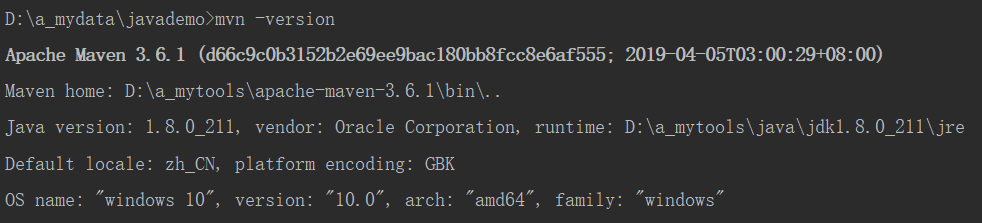
文件代码模板:类
引用File Header.java文件
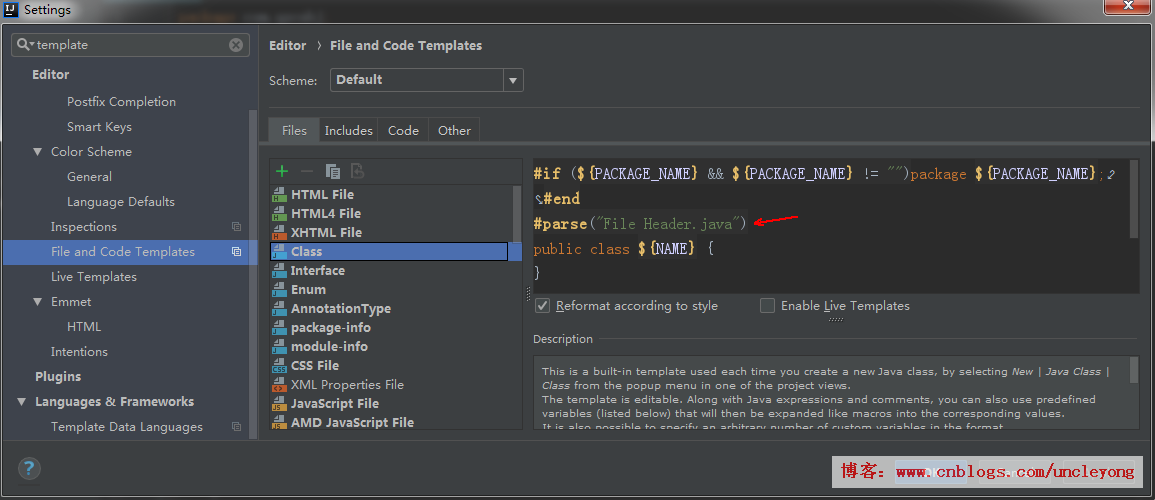
引用的文件中填写模板内容

==========下面配置可以不配置============
自定义模板组合模板
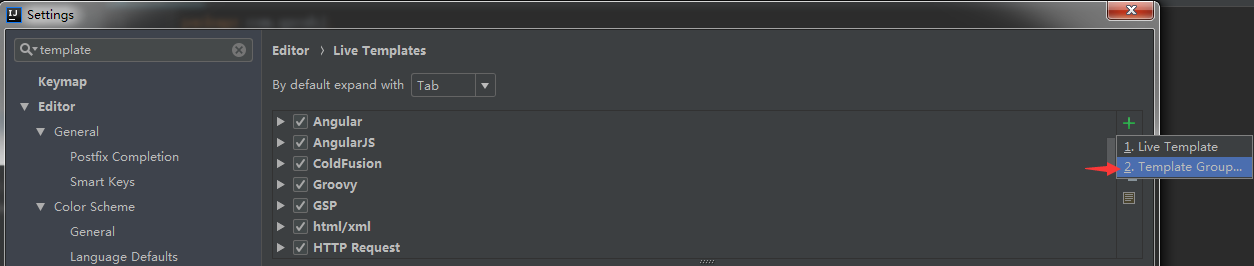
输入模板组名称

选中刚刚创建的模板组,添加模板
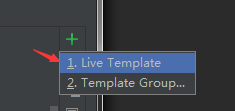
分别输入如下内容:
1.模板名,最好输入//
2.模板描述,可以不填
3.模板,方法中要展示的内容
4.指定模板生成的地方,Change--Java
5.编辑模板中的变量
6.模板快捷键,意思就是输入了模板名,按这个快捷键,就会输入完整的模板内容,即:在方法中,按/后再按回车,就生成了
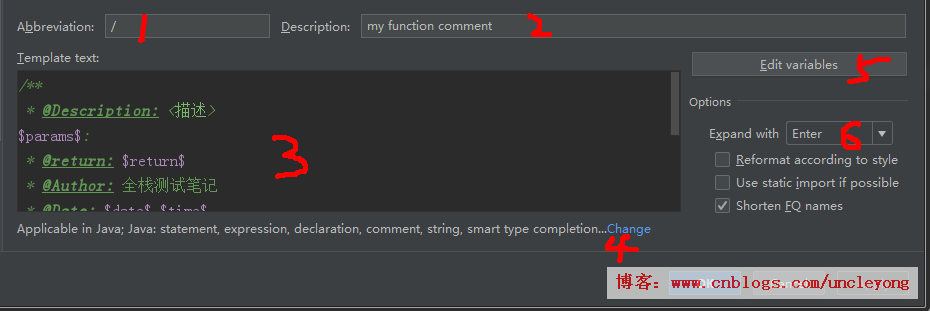
第四步:选择Java

第五步:
如果入参的表达式是

最后展示的是一个数组,so,要分割入参,改为如下表达式:
groovyScript("def result=''; def params=\"${_1}\".replaceAll('[\\\\[|\\\\]|\\\\s]', '').split(',').toList(); for(i = 0; i < params.size(); i++) {result+=' * @param ' + params[i] + ((i < params.size() - 1) ? '\\n\\b' : '')}; return result", methodParameters())

示例:
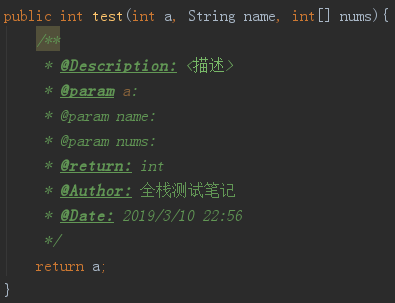
当然,有些朋友说这样不好看,因为内容在方法里面了,能不能在外面呢?
当然可以
Keymap 中搜索show intention actions ,查看对应的快捷键

光标移动到方法名上,alt + 回车,选择“Add Javadoc”,另外,出问题的时候,也常使用这个快捷键
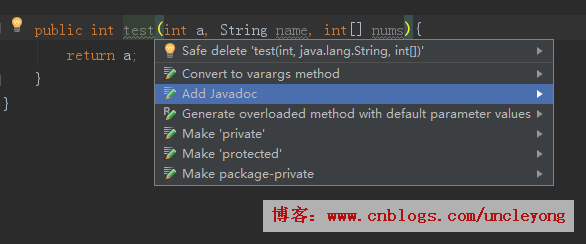
展示效果
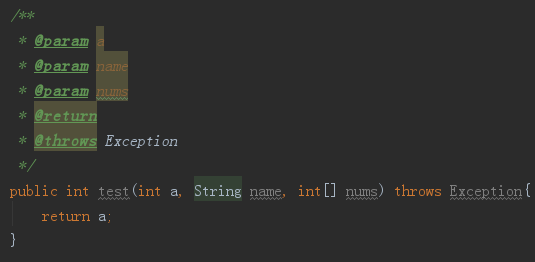
也可以导入我的配置
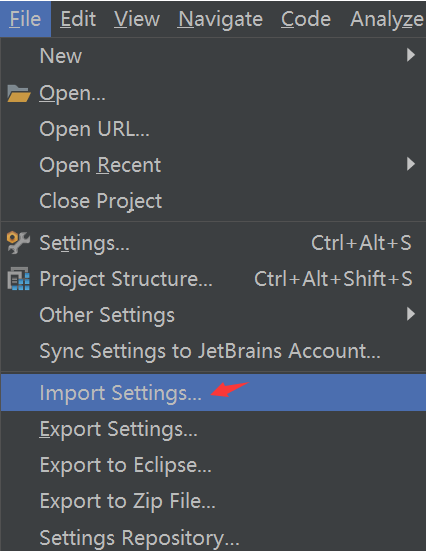
选择

idea中第一个程序
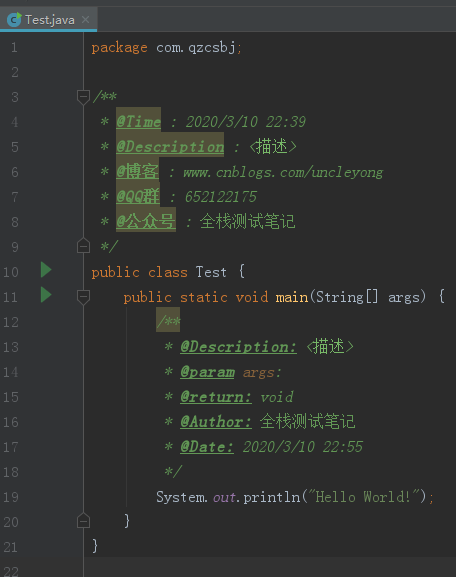

另外,
输入参数,多个参数空格来分割

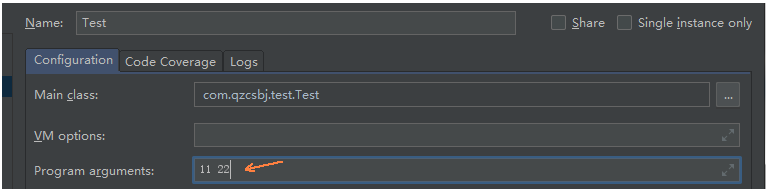
快速写代码
psvm,10.for,new Date().sout
__EOF__

关于博主:擅长性能、全链路、自动化、企业级自动化持续集成(DevTestOps)、测开等
面试必备:项目实战(性能、自动化)、简历笔试,https://www.cnblogs.com/uncleyong/p/15777706.html
测试提升:从测试小白到高级测试修炼之路,https://www.cnblogs.com/uncleyong/p/10530261.html
欢迎分享:如果您觉得文章对您有帮助,欢迎转载、分享,也可以点击文章右下角【推荐】一下!


